
スマートフォンをHuawei P30に買い替えました。
以前は、Huawei P10を使っていたので、最新機種に移行した形です。
それでも悩むことが多かったので、購入までに考えたことを紹介しました。
P30が高機能機種であるが故に高価格でした。
そのため色々な付属品あり、開封が楽しかったので、感想を紹介しました。
そして2ヶ月くらい使用した感想・レビュー?を書きたいと思います。
結論は、画面が大きくキレイですし、簡単な用途でも処理速度の速さを感じられます。
しかしプリインストールアプリや文字入力操作がイマイチでした。
Contents
Huawei P30で使用する機能
購入時にビックカメラの店員さんの話では、自分のスマートフォン使用用途から考えると、オーバースペックです。
-
- 電話
-
- メール
-
- カメラで写真と動画撮影
-
- Chromeでのネットサーフィン
-
- TwitterやInstagramといったSNS
-
- Youtubeの動画視聴
-
- Jリーグアプリでの情報収集
-
- マクロミルアプリでのアンケート
スマートフォンに高い負荷をかけるであろうゲームをしないため、メモリ使用率が50%程度です。
この使用用途で、思ったことを紹介します。
Huawei P30の機能で良かったこと
画面が大きい
カタログの情報では、P30が約6.1インチです。
対するP10が約5.1インチですので、1インチ大きくなっています。
1インチ大きくなると、何cm大きくなるか?分かりませんが、体感だと縦2cm、横1cmくらいです。
2つのスマートフォンを並べてみました。
左がP30、右がP10です。
P30の方が一回り大きいです。
画面が大きい方が見やすいのは、大きなメリットでした。
画面がキレイ
体感だけの話かもしれませんが、発色がキレイに感じています。
またカタログを参照すると、P10はIPS=液晶で、P30はOLED=有機ELらしいです。
原理・構造の違いがどう影響するのか?は、全く分かりません。
個人的には、発色がキレイで、高精細に感じました。
先程の写真をもう1度貼ります。
(タップで大きい画像になります)
YoutubeのJリーグ公式チャンネルの動画を再生して、できる限り同じシーンで止めました。
名古屋グランパスのユニフォームで比較すると、左のP30の方がユニフォームの赤色は鮮やかです。
また画面中央で交錯している23番の選手(赤の名古屋グランパスも白の横浜Fマリノスも)に注目です。
2人の影がP30の方がハッキリ見えます。
2台のスマートフォンを並べているとは言っても、
- 部屋の照明の位置関係が違います。
- 完全に同じシーンで止めてないです。
- 画面の保護は、右のP10はフィルムで、左のP30はガラスです。
- 何より2台の画面設定が同じか?分かりません。
前提条件に差がありますが、画面の鮮やかさはスゴく体感できました。
鮮やかに映るということは、もしかしたらバッテリー消費が早いのかもしれません。
ただ使い始めて2ヶ月弱では、充電なしで1日持ちます。
仕事をしている平日だと、寝る前に電池残量70%以上あることもザラです。
そのため画面がキレイなのもメリットだと思います。
TwitterやInstagramといったSNSの読み込みが早い
今までの画面の話よりも体感ですので、客観性はゼロです。
カタログや店頭には、CPUやメモリーのスペックが書いてありますが、自分にはサッパリ分かりません。
ビックカメラの店員さん曰く、『P10よりP30の方が3倍くらい処理速度が速い』とのことです。
処理速度が求められるゲームをすると、もっと体感できるのかもしれません。
自分の使用用途だと、SNSの読み込みくらいしか変化を感じません。
P10の時に読み込みが遅くてストレスだと思ったことは1度もないです。
しかしP30を使うと、読み込み速度の変化に気づきます。
速いに越したことはないので、メリットの1つです。
Youtubeの画面OFF時に音切れがない
Youtubeのプレミアム会員で、オフライン再生を使っています。
音楽やライブ、ハウツーといった画面を観なくても楽しめる動画の場合、画面をOFFにしてラジオのように再生しています。
P10だと画面をOFFにした瞬間に少し音が止まります。
「Youtubeの仕様なのかな?」と思っていました。
P30で同じ画面をOFFにする動作をすると、音切れせずに再生され続けます。
先程の処理速度の問題なのか?分かりませんが、音切れしないことに感動しました。
カメラの共有アプリが自動でつながる
サッカー観戦で、一眼カメラの『OLYMPUS E-PL8』を使用しています。
カメラも超初心者で、この『OLYMPUS E-PL8』が初めて使う機種です。
なので他の機種がどうとは言えません。
一眼カメラで撮影した写真を、スマートフォンに共有する作業を高い頻度でします。
オリンパスの説明書通りに、『OLYMPUS Image Share』というアプリを使っています。
一眼カメラとスマートフォンをWi-Fiで繋いで、写真を転送します。
オリンパスの説明書には、「接続設定を1度すると、次からは自動でつながる」的なことが書いてありました。
P10では自動でつながることなく、アプリを使う度に接続作業をしていて、ストレスでした。
P30で同じ作業をすると、オリンパスの説明書通り、自動で一眼カメラとスマートフォンがつながりました。
「マジで買ってよかった!」と思いました。
Huawei P30の機能でイマイチに感じたこと
Booking.comのプリインストール
数ヶ月前に、世界で使われているHuawei製のスマートフォンのロック画面に『Booking.com』の広告が出ました。
勝手に広告が出るということで話題になりましたし、自分のP10のロック画面にも同じでした。
数日で消えたので、何かの対策をしてくれたのでしょう。
ただ米中貿易摩擦が先鋭化した時期でもあり、Huawei製のスマートフォンはセキュリティ的に危ないのでは?という意見も目にしました。
自分は「大丈夫だろ」という楽観論で、P30を購入しました。
P30の電源を入れて使い始めると、『Booking.com』のアプリがプリインストールされていました。
何となく怖いです…
他メーカーのスマートフォンでも、要らないアプリがプリインストールされていますので、あまり目くじら立てる話ではないかもしれません。
ただ何となく怖いです…
画面がデカイので指が届かない
先程はメリットとして紹介した画面の大きさです。
動画やSNS、ネットといった情報を視聴する際には、見やすくて便利です。
ただ文字を入力したり、画面上部で操作しようとしたりすると、指が届かないです。
至って普通のおじさんですので、手が小さいとは思わないです。
ということは苦労する人は多いかもしれません。
対策として『ワンハンドモード』なるものがありますが、表示される画面が小さくなるだけでした。
あまり積極的に使いたいとは思わないです。
今のところは、『限界まで右手親指に頑張ってもらう』か『左手はそえるだけで使う』で対応しています。
画面の大きさはメリットですが、使用用途によっては苦労するポイントでした。
指紋認証がめんどい
P10にも指紋認証はあるので、本来は比較にもならない話です。
めんどくさがりなので、P10では指紋認証を使っていませんでした。
しかしP30でガイドに沿って設定していたら、指紋認証の設定をしてしまいました。
P30に買い替えて、初めて指紋認証を使いました。
認証されると青く光る演出が、オシャレに見えてカッコイイです。
ただ風呂上りや雨の日など、手に湿り気があるとかなりの確率で認証失敗します。
また指紋認証をしている右手の親指でないと、PIN番号打ち込みになるのが面倒です。
セキュリティ的には問題アリでしょうが、指紋認証やPIN番号認証なしが使っていたP10の方が使い勝手がいいです。
これは使い方の話ですので、スマートフォンの機能とは別の話です。
P10からP30の移行で苦労したこと
データ移行で、かなり苦労しました。
別記事で紹介しましたが、SDカードが使えません。
そのためSDカードに貯めていたデータを、P30本体に移行する必要がありました。
最初に考えた手順は、『P10とパソコンをUSBケーブルで繋いで、パソコンを経由してP30へデータを移行する』でした。
この方法だと、P10の本体に貯めたデータもSDカードのデータも同じ処理ができると思いました。
P10本体のデータは軽かったからか?簡単にパソコンに取り込めました。
しかしSDカードからパソコンへのデータ移行は、すぐにビジー状態になりました。
次に考えたのは、『SDカードはスロットから外して、カードリーダーを使ってパソコンへ移行する』でした。
この方法だと、比較的スムーズにSDカードからパソコンへのデータ移行できました。
ここまでで、P10本体とSDカードのデータが、パソコンに移行できました。
次にパソコンのデータをP30本体に移行する段階です。
しかし『USBケーブルで、パソコンとP30本体を繋ぐ』しか思いつかなかったです。
当然、すぐにビジー状態になり、データ移行が進みません。
データサイズの大きい動画であれば、時間がかかっても1つずつ進めることができました。
しかし画像データは軽いですが、データ数が多いので、1つずつ移行するのはムリでした。
かなり悩みましたし、画像はあきらめるか…とも思いました。
色々調べて、『Dropbox』を使うことにしました。
まずパソコンからDropboxへデータをアップロードしました。
次にP30でDropboxのアプリをインストールして、データをダウンロードしました。
Wi-Fi回線とは言え、ダウンロードに時間はかかりましたが、無事にデータ移行できました。
「やっぱりSDカードは使い回したい」と強く思いました。
まとめ
ビックカメラの店員さんに「オーバースペックですよ」的な話をされながら買ったHuawei P30ですが、簡単な用途でも性能の進化を感じました。
画面が大きくキレイなので、動画視聴やSNSといった用途も楽しく感じます。
Youtubeの画面OFFで音切れしないことに1番感動しました。
また一眼カメラとの接続時のストレスが無くなったのも嬉しかったです。
イマイチに感じることもありますが、慣れの問題もあるかな?と思います。(もう2ヶ月弱も経ってますが…)
それを差し引いても、Huawei P30は買ってよかったです。
yas-miki(@yas-miki)

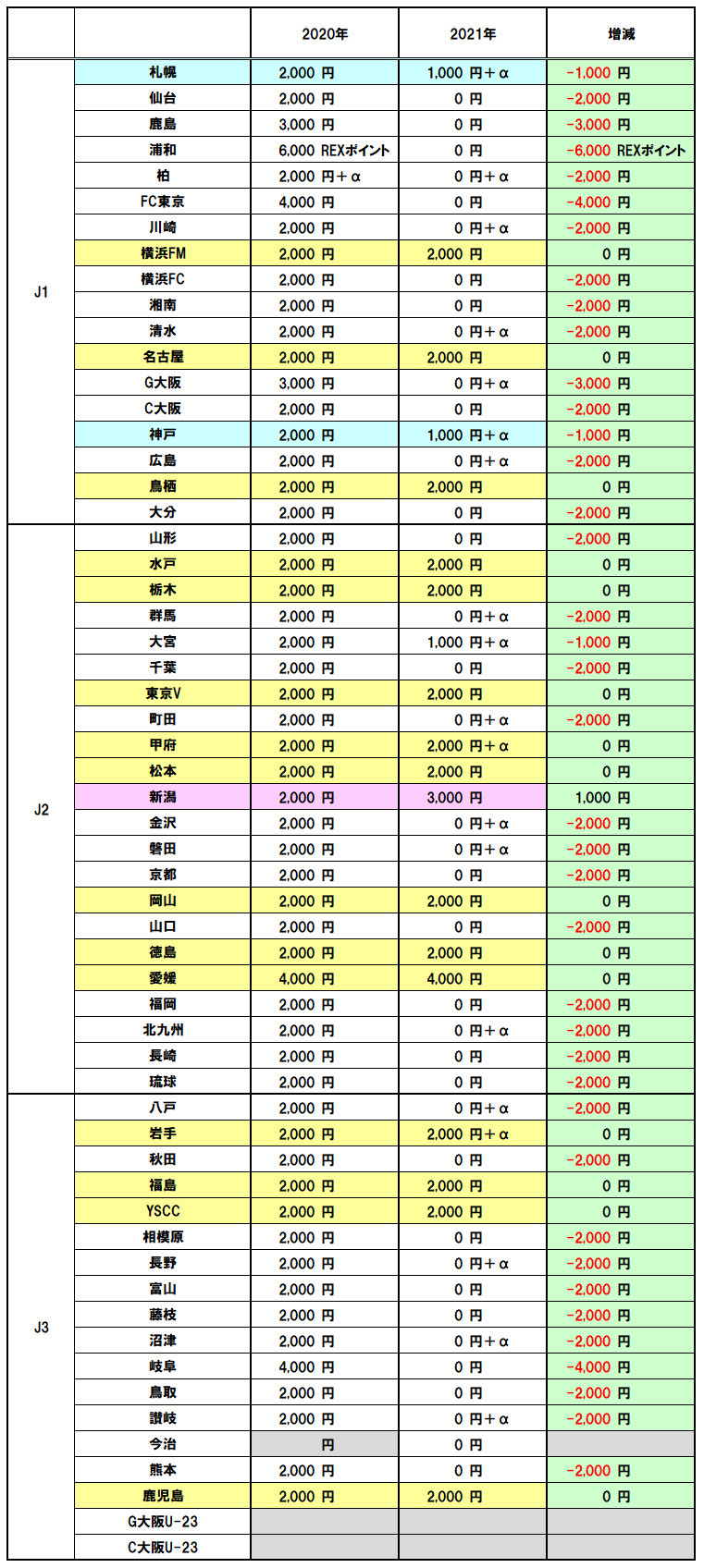
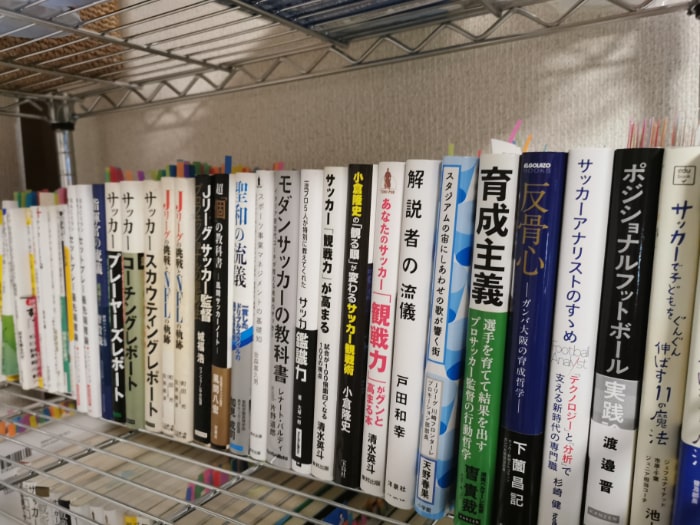








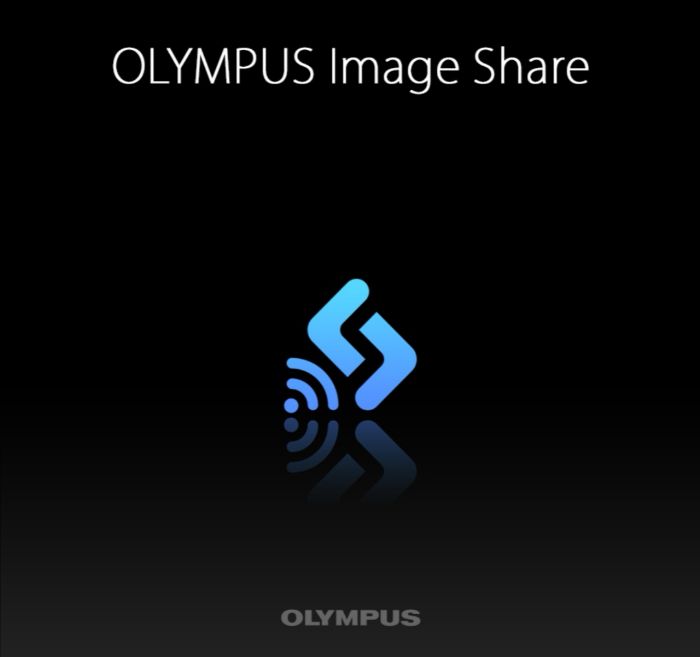

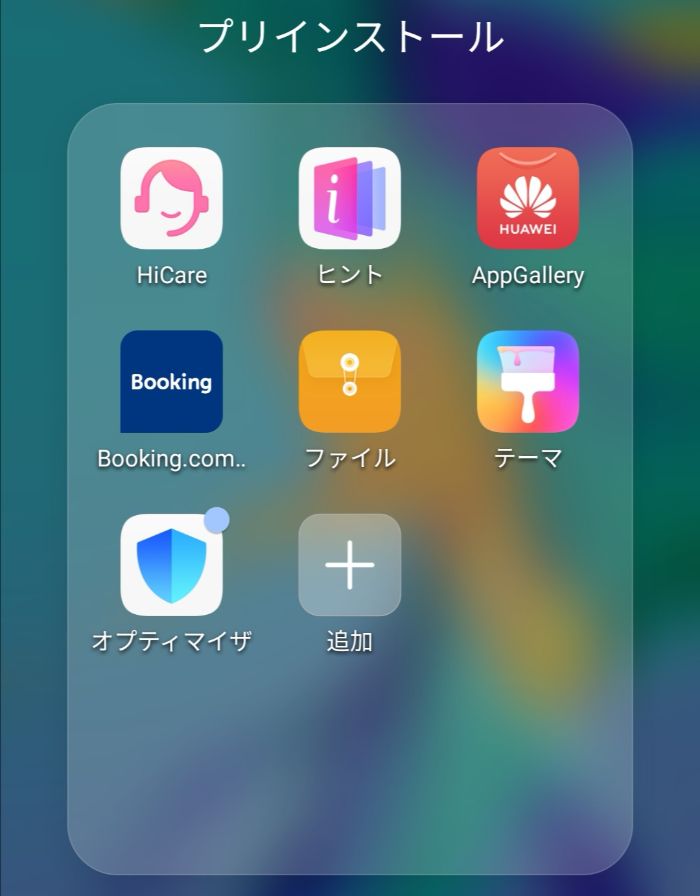
-min-150x150.jpg)




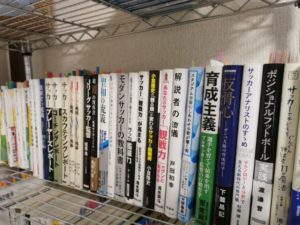


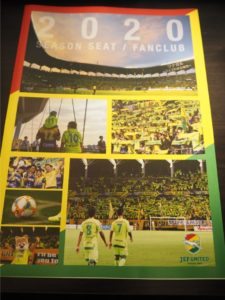

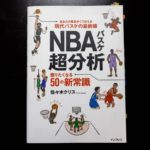



-min-300x225.jpg)













